Prelucrarea are
Găsiți și ștergeți elementele duplicat
Foarte adesea din vina utilizatorului în program sunt introduse elemente duble. Cele mai multe dintre aceste cazuri se întâmplă atunci când creați un partener și nomenclatură. Utilizatorul nu poate efectua corect o căutare pentru elementele existente în baza de date, și ca urmare a crea un element nou.
Ca rezultat, vom obține două elemente distincte, care ține evidența programului. În astfel de cazuri, am venit cu diverse metode de modul de a elimina aceste elemente.
De exemplu, în cazul dublelor nomenclatura combină nomenclatura poziției duble într-un grup separat, edita documente, scrie pe produsele de debit etc. În „imagine“ general de trist.
In eliberarea, UT 11.1.6 a apărut o ocazie minunată de a găsi și a șterge elemente duplicate (directoare, etc.), înlocuind elemente redundante selectate în toate domeniile de utilizare.
Imaginați-vă o situație care, în baza noastră de date, există doi parteneri, „Ivanov Ltd.“ și „I. SRL.“ Ambii parteneri au fost externați vânzarea de bunuri și a documentelor transportate ordine de numerar.
După un timp a devenit clar că acesta este unul și același partener. Un manager a scris un partener în baza de date ca „Ivanov SRL“, iar celălalt (atunci când a subscris la o nouă punere în aplicare) a auzit incorect numele clientului și a creat în partenerul de bază de date „Ivanovic LLC.“
Ca rezultat, baza are 2 de vânzare către un partener „Ivanov Ltd.“ și 2 vânzări către un partener „Ivanovich OOO“:
Pentru a mări click pe imagine.
Precum și 2 de credit în numerar un document la un partener, „Ivanov Ltd.“ și 2 de credit în numerar un document la un partener, „Ivanovic OOO“:
Pentru a mări click pe imagine.
Pentru a remedia această situație, folosind un nou UT11 mecanism numit „Găsiți și șterge duplicate.“
Du-te la programul „Administrare“ - „Asistență și întreținere“ și faceți clic pe hyperlink „Căutare și șterge duplicate.“
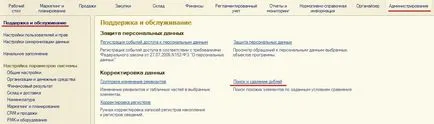
Pentru a mări click pe imagine.
fereastra de procesare se va deschide înaintea noastră:
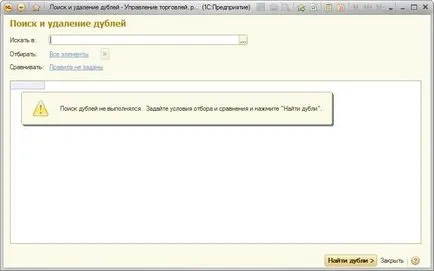
Pentru a mări click pe imagine.
În câmpul „Căutare“, introduceți directorul „parteneri“.
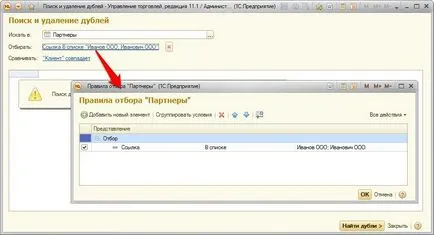
Pentru a mări click pe imagine.
În „Compara“ sub forma unui hyperlink este setat automat reguli predefinite pentru a găsi duplicate în lista selectată.
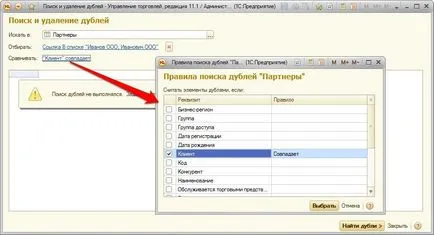
Pentru a mări click pe imagine.
După ce specificați regulile de selecție și compararea necesare, faceți clic pe „Find duplicate“.
Ca rezultat, vom obține următoarea selecție:
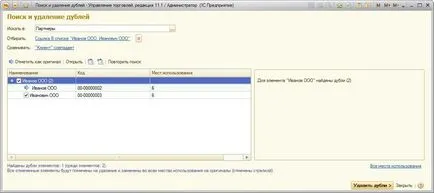
Pentru a mări click pe imagine.
Lista duplicatelor găsite este format din două părți.
Pe partea stângă - a găsit elemente. Sunt prezentate în lista într-un copac. Grupate după nume.
Pe partea dreaptă oferă informații cu privire la elementele selectate:
- pe un grup de elemente (de exemplu, pentru fiecare element) - raportează numărul de duplicate găsite în elementul selectat.
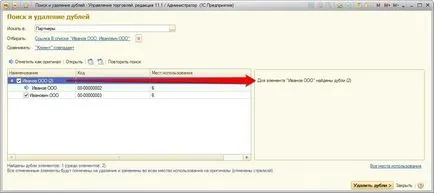
Pentru a mări click pe imagine.
- elementele - un raport privind utilizarea programului. Aici, expresia „nu este în uz“ este afișată sau o listă a documentelor de program (locuri), care a folosit acest element.
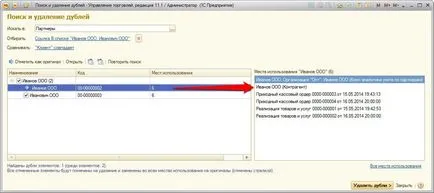
Pentru a mări click pe imagine.
Unul dintre elementele care sunt utilizate în program este selectat automat ca originalul. În cazul nostru, este un partener, „Ivanov Ltd.“. Tratamentul a marcat cu săgeata albastră.
Pentru a schimba elementul pe care doriți să părăsiți programul, selectați-l și faceți clic pe „Marcați ca originalul.“
Doubles din listă sunt marcate cu steaguri. În cazul nostru - partener „Ivanovich OOO“.
Lasă un partener, „Ivanov Ltd.“ partener principal al originalului.
Apoi, faceți clic în tratamentul „Delete duplicate“.
După ce toate operațiunile necesare de program va da un mesaj de a uni aceste duplicate într-un singur element.
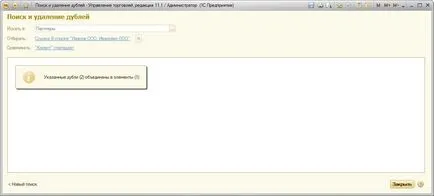
Pentru a mări click pe imagine.
Vom verifica dacă toate programul a efectuat corect.
Să ne întoarcem la partenerii de referință:
Pentru a mări click pe imagine.
După cum puteți vedea, partenerul-ia „Ivanovich OOO“ marcat pentru ștergere. Așa e.
Ne întoarcem acum la lista documentelor de vânzări. Două vânzări pe partenerul fix „Ivanov Ltd.“ (coloana „Partener“). Dar, contrapartea în documentele nu sunt corectate (coloana „Contraparte“).
Pentru a mări click pe imagine.
Ne întoarcem acum la lista de încasări în numerar ale documentelor. Aici vedem că nu există nici o schimbare.
Pentru a mări click pe imagine.
Care este motivul?
Deschideți unul dintre documentele de încasări de numerar cheltuite pe „I. LLC.“
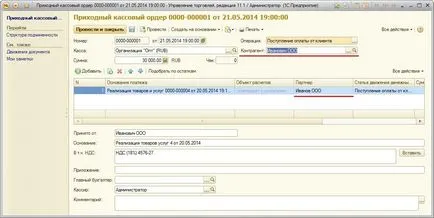
Pentru a mări click pe imagine.
În documentul, vom vedea că în tabelele de dimensiune în „Partener“ prelucrare „Găsiți și șterge duplicat“ este înlocuit de un partener „Ivanovich OOO“ un partener „Ivanov Ltd.“. În același „contrapartea“ selectat elementul „I. SRL.“
„Ivanovich OOO“ Deschideți contrapartea cardului.
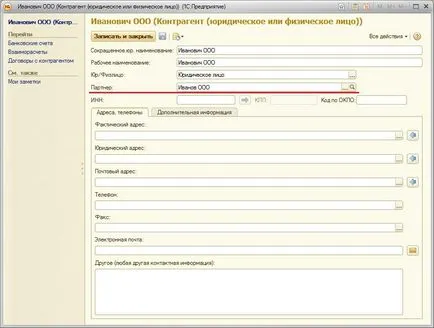
Pentru a mări click pe imagine.
După cum puteți vedea, contrapartea „Ivanovici OOO“ legat de „Ivanov Ltd.“ partener. Ie Tratamentul de eliminare durează legat de contrapartidă „Ivanovich OOO“ un partener „Ivanov Ltd.“.
Deschideți partenerul de card „Ivanov Ltd.“ și trece la punctul bara de navigare „Conturi.“ În cele două părți vor fi afișate:

Pentru a mări click pe imagine.
Se pare că partenerii ne-am alăturat, dar a lăsat contrapărțile, care trebuie de asemenea să fie combinate într-o singură.
folosi din nou tratament „Găsiți și șterge duplicate.“ În „Căutare“ noi punct de referință „Conturi“ în „Filtru“ indica selectarea partenerului, „Ivanov Ltd.“ și „Comparați“ caseta, selectați regula „Partener“.

Pentru a mări click pe imagine.
Faceți clic pe „Find duplicate“.
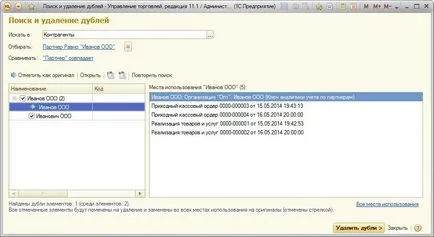
Pentru a mări click pe imagine.
Nimic nu se va schimba, faceți clic pe butonul „Delete duplicate“.
La urma urmei programul de operații necesare afișează un mesaj despre „contrapărților deschis“ fuziona într-un singur element.
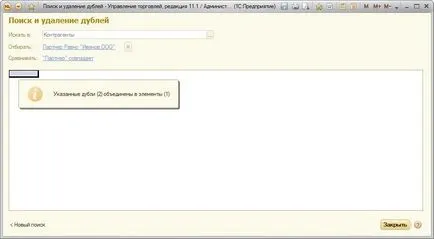
Pentru a mări click pe imagine.
Deschideți partenerul de card "Ivanov Ltd.". Vom vedea că contrapartea „Ivanovich OOO“ marcat pentru ștergere.

Pentru a mări click pe imagine.
Lista documentelor de vânzări și primirea de comenzi de numerar va afișa informațiile corecte. Ie toate documentele partenerilor Ivanovici OOO «și antreprenor» Ivanovich OOO «au fost înlocuite cu» Ivanov Ltd.“.
Pentru a mări click pe imagine.
Ei bine, dragă citit acest articol, am analizat noul tratament „Găsiți și șterge duplicate.“ Examinat configurația de bază și de utilizare. Vedem că configurația este complicată, iar utilul funcțional.
Dacă informațiile din baza de date nu este o mulțime, da, documentele și directoarele pot fi înlocuite manual. Dar dacă sute de documente, care caută și corectarea manuală va dura foarte mult timp.
Cu tratament „Găsiți și șterge duplicat“ orice duplicate nu se tem. Deci, mergeți mai departe pentru a verifica dacă există vreun accident în dublu dvs. de bază de cunoștințe.